
En ocasiones, una imagen vale más que mil palabras. Por eso, a continuación te mostramos cómo se realiza una captura de pantalla en un ordenador con Windows, el sistema operativo de Microsoft. Para ello, lo primero que tienes que ver es si la captura la vas a realizar con Windows XP, Windows 7 o Windows 8.
A) Windows XP o Windows 7. Si vas a realizar un pantallazo con Windows XP o Windows 7, tienes que localizar la tecla Alt. Es la que se encuentra a la izquierda del espacio, en la parte de abajo del teclado. A continuación, busca la que pone Impr Pant. Suele estar en los botones superiores del dispositivo, al lado de F12. Cuando las tengas, pulsa las dos a la vez. Tienes que tener en cuenta que, dependiendo del tipo de teclado que tengas, los nombres pueden variar ligeramente.
A continuación, dale a Inicio. Es ese botón grande en la parte inferior izquierda de tu pantalla. Tiene el logotipo de Windows, que son cuatro cuadrados de colores. Acto seguido se desplegará una pantalla color gris, dale a la pestaña que pone Accesorios. Verás que volverá a abrirse otro panel que se compone de una serie de programas. Tú tienes que abrir Paint, que es el que tiene un logo de unos pinceles de colores dentro de un vaso.
Verás que se despliega una pantalla en la que, en su parte superior, pone Edición. Pincha en ese icono y, justo después, dale a pegar. Cuando aparezca la imagen en la ventana de Paint, haz click en Archivo, que se encuentra en la parte de arriba a la izquierda. Posteriormente, dale a Guardar Como. Cuando se te despliegue un cuadro, ve a donde pone Nombre del Archivo. Ahí tendrás que poner el título de la imagen. En la parte inferior, te aparecerá en qué formato lo quieres guardar (.png, .jpg…etc). Ya tienes tu captura de pantalla lista para imprimir o compartir con tus amigos.
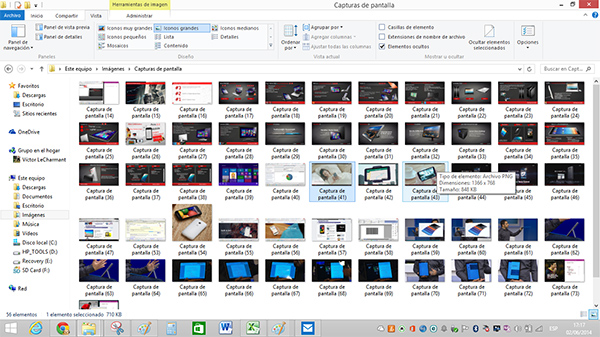
B) Windows 8. Por el contrario, si quieres realizar un pantallazo con Windows 8, la operación cambia. Aquí, tienes tres opciones:
1. Si quieres hacer una captura de pantalla y guardarla como un archivo. Haz click en la tecla del logo de Windows. Es la que tiene cuatro cuadrados juntos, formando una ventana. A continuación, dale a la vez a Impr Pant. Si tienes una tableta con este sistema operativo, tendrás que darle al mismo logo de Windows y presionar al mismo tiempo la de Bajar el volumen, situada a la izquierda del dispositivo. La imagen se guardará en la carpeta que pone Captura de Pantalla, dentro Imágenes.
2. Hacer una captura de pantalla sin guardarla. Por ejemplo, si quisieras hacer un pantallazo pero lo quieres en un formato específico, lo mejor que puedes hacer es pegar la imagen en un programa. Para ello, tienes que darle a la tecla de Impr Pant, que posteriormente podrás pegar donde desees abriendo cualquier plataforma que lo permita. Como por ejemplo, Paint o Word.
3. Para hacer una captura de pantalla de sólo una ventana. Lo único que tienes que hacer en este paso es pinchar en la ventana que quieras hacer el pantallazo. A continuación, dale a Impr Pant. Finalmente, pega la imagen con las teclas Control+V donde quieras.




